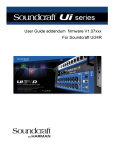1
Guide d’utilisation – Ajout - V1.07xxx pour l’Ui24R
Nouvelles fonctions et améliorations:
1/ Une fonction shuffle a été ajoutée au lecteur multimédia.
Le bouton “Shuffle” est disponible sur le lecteur multimédia en mode “AUTO”.
Page 4
2/ Lier le niveau de sortie Aux au fader Master.
Activez cette fonctionnalité depuis le menu déroulant du AUX/MTX via « LINK TO MASTER ». Le
fader du AUX/MTX suit maintenant la position du fader MASTER.
Page 5
3/ SubGroup - Fonction « exclure du bus Master » ajoutée.
Activez cette fonctionnalité depuis le menu déroulant du SubGroup via « EXCLUDE FROM
MASTER ». Le signal du Subgroup est retiré du bus Master.
Page 6
4/ Fonction Tap globale ajoutée.
Chaque effet de type Delay peut maintenant accepter, au choix, une valeur de BPM depuis le
bouton « Tap Tempo » du volet latéral, ou depuis le bouton « Tap Tempo » de la page « Meters ».
Si la fonction n’est pas activée, chaque effet peut avoir sa propre valeur de BPM configurée
depuis le bouton « Tap » de l’effet.
Page 7
5/ Correction de la fonction « Master Isolates ».
6/ Les groupes VCA permettent maintenant l’insertion de AUX/MTX.
7/ Option « Pre/post processing » ajoutée pour la contribution au MTX.
8/ Configuration de l’heure depuis le client ou l’écran HDMI connecté.
Au chargement de l’interface graphique (GUI), l’heure de l’UI est mise à jour en utilisant l’heure
locale du client, ou configurée manuellement sur l’écran HDMI.
9/ Configuration de la couleur des canaux.
Les canaux ont maintenant la possibilité de se voir attribuer une couleur pour la zone où la
nomination du canal est affichée, afin d’améliorer la rapidité à la sélection et à la lecture. Page 8
10/ Support de l’écran HDMI (Plusieurs écrans ajoutés).
Page 9
11/ Sélecteur pour le redimensionnement HDMI (Pour les écrans ne le faisant pas
correctement).
Un paramètre On/Off sur la page « Settings » active le redimensionnement automatique Page 10
12/ Fonction « Hold RTA ».
Page 11
L’affichage RTA d’un canal peut être maintenu pour être comparé à un nouveau RTA à l’écran.
13/ Fonction partage « RTA ».
Quand un RTA est maintenu sur un canal, il peut être visualisé sur la page « MASTER EQ », ce
qui aide pour l’accordage de la pièce. (Un paramètre a besoin d’être activé sur la page
« Settings »)
Page 12
14/ Visualisation de l’égalisation sur l’afficheur d’un canal.
Une visualisation de l’EQ peut être affichée sur chaque canal, au dessus du Fader. (Un paramètre
a besoin d’être activé sur la page Settings »)
Page 14
15/ Le mode de vue pour « Aux Send » suit le mode de vue général séléctionné.
Lorsqu’un mode de vue (View Group) est créé est sélectionné, cliquer sur le bouton « AUX » va
seulement afficher les canaux sélectionnés par le mode de vue que l’utilisateur a actuellement
défini.
Page 15
2
Guide d’utilisation – Ajout - V1.07xxx pour l’Ui24R
Sont compris dans la mise à jour une série d’améliorations de
l’interface graphique, qui simplifient la navigation dans la page des
paramètres.
Comme étant montré ici, la page « Settings » a maintenant quatre
onglets distincts qui facilitent la navigation.
Global settings inclus l’ensemble des paramètres affectant
l’ensemble des utilisateurs
Local settings sont spécifique au périphérique client utilisé
Gui Performance réfère à la rapidité globale de l’interface utilisateur
Utility comprend l’import et l’export des presets
3
Guide d’utilisation – Ajout - V1.07xxx pour l’Ui24R
1/ Une fonction shuffle a été ajoutée au lecteur multimédia.
Le bouton “Shuffle” est disponible sur le lecteur multimédia en mode “AUTO”.
Vous devez d’abord sélectionner le mode « Auto » sur la page du
lecteur afin que le mode « Shuffle » soit disponible. La fonction
« Shuffle » (aléatoire) sélectionnera des pistes dans le dossier
courant sur votre lecteur.
4
Guide d’utilisation – Ajout - V1.07xxx pour l’Ui24R
2/ Lier le niveau de sortie Aux au fader Master.
Activez cette fonctionnalité depuis le menu déroulant du AUX/MTX via « LINK TO MASTER ».
Le fader du AUX/MTX suit maintenant la position du fader MASTER.
Ceci est souvent utilisé lorsqu’un mix séparé est envoyé à un subwoofer depuis une sortie AUX,
ou lorsqu’un contrôle est voulu sur les enceintes délayées ou sur les envois avec le niveau de
sortie général (Master).
5
Guide d’utilisation – Ajout - V1.07xxx pour l’Ui24R
3/ SubGroup - Fonction « exclure du bus Master » ajoutée.
Activez cette fonctionnalité depuis le menu déroulant du SubGroup via « EXCLUDE FROM
MASTER ». Le signal du Subgroup est retiré du bus Master.
Dans certaines situations où l’utilisateur peut vouloir une sortie uniquement connectée à une
Matrice ou la possibilité de n’entendre que les effets sans avoir les canaux directs, exclure un
groupe du bus principal (Master) peut être nécessaire.
6
Guide d’utilisation – Ajout - V1.07xxx pour l’Ui24R
4/ Fonction Tap globale ajoutée.
Chaque effet de type Delay peut maintenant accepter, au choix, une valeur de BPM depuis le
bouton « Tap Tempo » du volet latéral, ou depuis le bouton « Tap Tempo » de la page « Meters ».
Si la fonction n’est pas activée, chaque effet peut avoir sa propre valeur de BPM configurée
depuis le bouton « Tap » de l’effet.
Chaque delay peut maintenant être lié au bouton « Tap » de l’interface graphique, ceci pouvant
être activé ou désactivé, permettant à l’utilisateur de contrôler un seul ou l’ensemble des deux
delays.
Nous avons aussi ajouté la possibilité de visualiser à la fois les BPM et les MS dans la fenêtre du
delay concerné.
7
Guide d’utilisation – Ajout - V1.07xxx pour l’Ui24R
9/ Configuration de la couleur des canaux.
Les canaux ont maintenant la possibilité de se voir attribuer une couleur pour la zone où la
nomination du canal est affichée, afin d’améliorer la rapidité à la sélection et à la lecture.
Maintenez votre clic sur l’étiquette de nom du canal, sélectionnez « COLOR » et vous obtenez une
palette standardisée de couleurs dans laquelle vous pouvez choisir la couleur qui sera ajoutée au
bas de l’étiquette nominative du canal en question.
8
Guide d’utilisation – Ajout - V1.07xxx pour l’Ui24R
10/ Support de l’écran HDMI,
Liste des écrans HDMI actuellement supportés et leurs VIDS et PIDS propres.
Constructeur
Dell
View Sonic
Asus
ACER
Dell
Philips
Dell
Hannspree
Hannspree Hanns-G
Dell
Hanspree
Modèle
S2240T
TD2220
vt207N
T232HL
S2240T-USA
231C5TJKFU/00
P2418HT
HT225HPB
HT161HNB
P2418HT
HT225HPBREJ01
Viewsonic TD2230
TD2230
ACER
Iiyama
T232HL
T2236MSC-B2
VID (HEX)
2149
408
222A
2149
2575
2149
424
2575
29BD
1FD2
046B
05E3
2575
457
PID (HEX)
2122
3008
45
2306
8753
231C
274C
0401
4101
6103
C52B
610
010A
1174
9
Guide d’utilisation – Ajout - V1.07xxx pour l’Ui24R
11/ Sélecteur pour le redimensionnement HDMI (Pour les écrans ne le faisant pas
correctement).
Un paramètre On/Off sur la page « Settings » active le redimensionnement automatique.
Pour les écrans HDMI directement connectés à l’Ui24R qui ne se redimensionne pas correctement
et qui n’ont pas de paramétrage interne pour ajuster la taille de l’écran, un simple paramètre
« d’overscan » a été ajouté. L’activation de celui-ci se fait sous l’onglet « GLOBAL » de la page
« SETTINGS ».
1
0
Guide d’utilisation – Ajout - V1.07xxx pour l’Ui24R
12/ Fonction « Hold RTA ».
L’affichage RTA d’un canal peut être maintenu pour être comparé à un nouveau RTA à l’écran.
Cliquer sur le bouton « HOLD RTA » va créer et conserver un pourtour de la fonction RTA à
l’écran, ce qui vous permet ensuite de voir les changements d’allure du RTA lorsqu’une EQ est
appliquée. Aussi, cela prend part à la section suivante qui permet à l’utilisateur de voir la fonction
RTA d’un canal sur la page « MASTER EQ ».
1
1
Guide d’utilisation – Ajout - V1.07xxx pour l’Ui24R
13/ Fonction partage « RTA ».
Quand un RTA est maintenu sur un canal, il peut être visualisé sur la page « MASTER EQ », ce
qui aide pour l’accordage de la pièce. (Un paramètre a besoin d’être activé sur la page
« SETTINGS »)
Pour utiliser cette fonction, activez là préalablement dans d’onglet « LOCAL » de la page
« SETTINGS ».
Sélectionnez le canal dont vous voulez obtenir le RTA, et activez la fonction RTA.
Vous êtes maintenant capable de sélectionner le canal MASTER, et d’y voir l’allure de la fonction
RTA du canal sur la page MASTER EQ, afin de pouvoir procéder à de fins ajustements pour
l’accordage facile de vos enceintes pour la pièce.
Dans cet exemple, vous visualisez la fonction RTA du canal 7 sur la page « MASTER EQ »
(veuillez remarquer la couleur différente de la fonction RTA standard).
1
2
Guide d’utilisation – Ajout - V1.07xxx pour l’Ui24R
Vous avez maintenant la possibilité de maintenir (HOLD) la fonction RTA d’un canal et de voir la fonction
RTA en temps réel du canal MASTER afin de procéder à vos ajustements.
Comment ceci est-il utilisé :
Dans le cas d’un accordage pour la pièce : (version simplifiée)
1. Créez ou télécharger un fichier audio comprenant du bruit rose (durant une minute ou
deux) et stockez le sur un support USB pouvant être utilisé pour lire le fichier dans le
lecteur de l’Ui24R.
2. Utilisez un micro RTA de référence (DBX produit des microphones compatibles
http://dbxpro.com/en/products/rta-m) connecté à un canal mis en muet (Vous ne voulez
pas entendre le signal audio capté par le micro RTA refourni aux sorties principales).
3. Ajustez le gain du micro RTA, sélectionnez l’onglet « EQ » du canal, et activez la fonction
RTA.
4. Sélectionnez le canal « MASTER OUTPUT » et visualisez y la fonction RTA du canal
sélectionné au point 3 sur la page de l’EQ multi-bandes. Ceci vous permet d’effectuer vos
ajustements afin d’accorder la pièce.
Plus d’informations sur l’accordage de pièce et beaucoup de références disponibles en ligne et
ici :
http://pro.harman.com/insights/enterprise/hospitality/how-to-eq-a-room-and-optimize-a-soundsystem/
1
3
Guide d’utilisation – Ajout - V1.07xxx pour l’Ui24R
14/ Visualisation de l’égalisation sur l’afficheur d’un canal.
Une visualisation de l’EQ peut être affichée sur chaque canal, au dessus du Fader. (Un paramètre
a besoin d’être activé sur la page Settings »)
Une visualisation de l’EQ est maintenant affichée sur la page principale de mixage.
1
4
Guide d’utilisation – Ajout - V1.07xxx pour l’Ui24R
15/ Le mode de vue pour « Aux Send » suit le mode de vue général sélectionné.
Lorsqu’un mode de vue (View Group) est créé est sélectionné, cliquer sur le bouton « AUX » va
seulement afficher les canaux sélectionnés par le mode de vue que l’utilisateur a actuellement
défini.
Lorsqu’un « View Group » est activé, et que le bouton « AUX » est pressé, seuls les canaux actifs
dans le « View Group » vont être affichés.
1
5
1
6
">